Der Arbeitsplan enthält eine Liste von Entire Operations-Objekten, auf die der Benutzer während seiner aktuellen OGC-Sitzung zugegriffen hat. Diese Liste erleichtert dem Benutzer den erneuten Zugriff auf Entire Operations-Objekte, mit denen er bereits gearbeitet hatte.
Standardmäßig ist der Arbeitsplan sitzungsspezifisch, d.h. der Arbeitsplan ist zu Beginn einer Sitzung leer und wird beim Beenden der Sitzung nicht gespeichert.
Anmerkungen:
Dieser Abschnitt behandelt folgende Themen:
 Um den Arbeitsplan anzuzeigen:
Um den Arbeitsplan anzuzeigen:
Markieren Sie im Objekt-Arbeitsbereich den Knoten Allgemein.
Rufen Sie das Kontextmenü auf und wählen Sie .
Der Arbeitsplan wird angezeigt. Die Informationen sind auf zwei Registern angeordnet: Objekte und Optionen. Die Benutzung wird in den folgenden Abschnitten detailliert beschrieben.
Wählen Sie , um die Anzeige des Arbeitsplans zu beenden.
Bei Aufruf des Arbeitsplans wird zunächst die Registerkarte Objekte angezeigt (Beispiel):
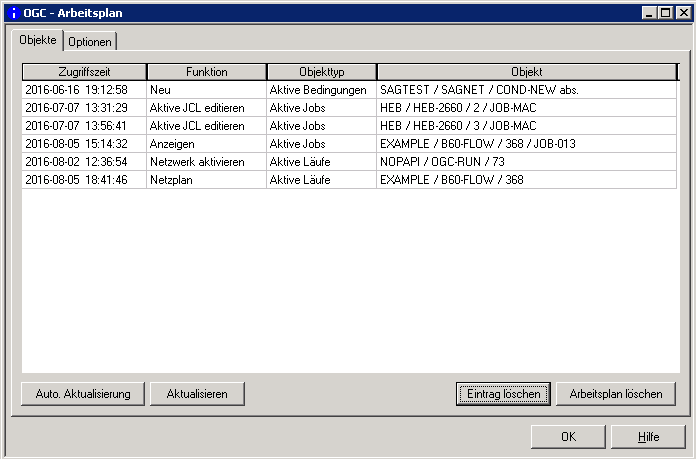
Die Liste der Objekte enthält folgende Felder:
| Spalte | Beschreibung |
|---|---|
| Zugriffszeit | Datum und Zeit des letzten Zugriffs des Benutzers auf das Objekt. |
| Funktion | Letzte Funktion, die für das Objekt ausgeführt wurde. |
| Objekttyp | Typ des Objekts. |
| Objekt | Name des Objekts einschließlich übergeordneter Objekte, die es innerhalb eines Namensraums eindeutig bestimmen. Die Namensbestandteile sind durch einen Schrägstrich (/) getrennt. |
 Um den Arbeitsplan zu aktualisieren:
Um den Arbeitsplan zu aktualisieren:
Der Arbeitsplan wird bei lokal angestoßenen Aktionen des Benutzers automatisch aktualisiert. Ansonsten:
Wählen Sie die Schaltfläche .
Der Arbeitsplan wurde nun manuell aktualisiert.
 Um Objekte in den Arbeitsplan aufzunehmen:
Um Objekte in den Arbeitsplan aufzunehmen:
Objekte werden von OGC während der Sitzung automatisch in den Arbeitsplan aufgenommen, wenn Sie eine Funktion von diesem Arbeitsplatz anstoßen, z.B. deren Definition lesend öffnen oder ändern. Ansonsten:
Benutzen Sie die Kontextmenü-Funktion , um das Objekt manuell in den Arbeitsplan aufzunehmen.
Der Arbeitsplan wird bei der Aufnahme von Objekten automatisch aktualisiert. Die Aufnahme eines Objekts in den Arbeitsplan hat keinerlei Einfluss auf das Objekt selbst.
 Um Objekte aus dem Arbeitsplan zu entfernen:
Um Objekte aus dem Arbeitsplan zu entfernen:
Wählen Sie die Schaltfläche , um den aktuell markierten Listeneintrag aus dem Arbeitsplan zu entfernen.
Mit können Sie den gesamten Arbeitsplan leeren.
Das Entfernen von Objekt-Einträgen aus dem Arbeitsplan hat keinerlei Löschung oder Deaktivierung des referenzierten Objekts zur Folge.
 Um mit Objekten aus dem Arbeitsplan zu arbeiten:
Um mit Objekten aus dem Arbeitsplan zu arbeiten:
Markieren Sie das betreffende Objekt im Arbeitsplan und rufen Sie das Kontextmenü auf, um eine Bearbeitungsfunktion auszuwählen.
Die Registerkarte Optionen ermöglicht das Einstellen der Arbeitsplan-Optionen.
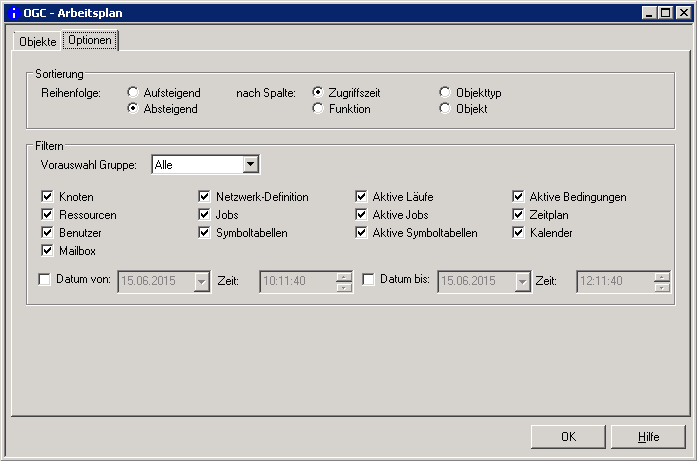
Bedeutung der Felder:
| Feld | Bedeutung | ||||||||||
|---|---|---|---|---|---|---|---|---|---|---|---|
| Sortierung | Mit diesen Optionsfeldern dieser können Sie die gewünschte Sortierreihenfolge in der Liste der Objekte festlegen. | ||||||||||
| Filtern | Standardmäßig werden alle Objekttypen angezeigt. Sie können die Anzeige durch Gruppen-Vorauswahl und Einzelfilter einschränken. | ||||||||||
| Vorauswahl Gruppe | Dieses Feld ermöglicht eine Gruppen-Vorauswahl
für die darunter angeordneten Einzelfilter.
Mögliche Werte:
|
||||||||||
| Datum von, Zeit | Standardmäßig sind diese Felder mit dem Datum und der Uhrzeit des Funktionsaufrufs vorbelegt. Sie können die Werte ändern, wenn Sie das Kontrollkästchen markieren. | ||||||||||
| Datum bis, Zeit | Wenn Sie das Kontrollkästchen markieren, können Sie Ende-Werte für einen Zeitbereich eingeben. |
 Um das Filterergebnis anzuzeigen:
Um das Filterergebnis anzuzeigen:
Wählen Sie die Registerkarte Objekte.
Die gefilterte Liste der Objekte wird angezeigt.
Sie können zwischen den Registerkarten Objekte und Optionen hin- und herschalten, um die Auswirkung verschiedener Filtereinstellungen auf die Arbeitsplaneinträge sichtbar zu machen.
Wenn Sie auf der Registerkarte Objekte die Schaltfläche wählen, wird die Funktion beendet.
Ihre Filtereinstellungen werden nicht gespeichert.
 Um die Funktion zu beenden und die Filtereinstellungen zu
speichern
Um die Funktion zu beenden und die Filtereinstellungen zu
speichern
Wählen Sie auf der Registerkarte Optionen die Schaltfläche .
Die Funktion wird beendet. Ihre Filtereinstellungen stehen nach erneutem Aufrufen des Arbeitsplans wieder zur Verfügung.
Weitere Informationen siehe Anmerkungen zu Festlegungen im Benutzerprofil zu Beginn dieses Abschnitts.
Die Funktion speichert eine Referenz zum aktuell markierten Objekt in einer Aktivitäten-Liste.
 Um ein Objekt zum Arbeitsplan hinzuzufügen:
Um ein Objekt zum Arbeitsplan hinzuzufügen:
Markieren Sie im Objekt-Arbeitsbereich ein Objekt.
Rufen Sie das Kontextmenü auf und wählen Sie die Funktion .
Das Objekt wird im Arbeitsplan aufgelistet und kann dort aus weiterbearbeitet werden.
Sie können den Arbeitsplan öffnen bzw. in den Vordergrund bringen, indem Sie die Funktion unter dem Metaknoten Allgemein auswählen.